Як намалювати Зоряне небо в SAI – уроки малювання
Примітка:
– прошу врахувати, що я не спец в поясненні тих чи інших тем
– я показую свій особистий спосіб малювання зоряного неба, в інтернеті ви зможете знайти безліч інших технік малювання
– цей урок розрахований на новачків у використанні SAI, тому тут ви не знайдете докладних пояснень використаних інструментів і додаткових скріншотів.
Насамперед треба створити новий полотно в SAI. Потім залити його базовим кольором. Почніть наносити кілька більш темних тонів. Багато не треба, тому що вони все одно потім розмиються і зіллються між собою. Мені цілком вистачило трьох кольорів ??
Потім використовуйте інструмент ” Розмиття (Blur tool) великого діаметра (достатньо великої, щоб добитися хорошого градієнта).

Натисніть на картинку, щоб переглянути зображення у повному розмірі і 100% якості.
По-друге, створіть новий шар і встановіть для нього режим змішування Світіння (Luminosity або Доповнення (Addition) << це обов\’язково!

Додайте перший «ряд» або «купку» зірок з допомогою ручки (Pen tool). Я застосовую різний тиск і розмір, десь від 3 до 10
якось так:
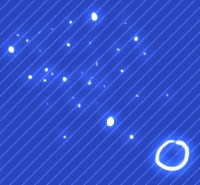
намагайтеся робити круглі зірки з першого дотику:

Так, потрібно просто намалювати багато різних крапочок ХD Кількість можете вибирати самі. Мені подобається робити їх дуже багато і трохи одноманітні, тому що їх треба буде потім копіювати.

Натисніть на картинку, щоб переглянути зображення у повному розмірі і 100% якості.
Зробіть виділення навколо зірок і натисніть Ctrl C та Ctrl, щоб скопіювати і вставити виділений для Microsoft, а для Mac використовуйте поєднання клавіш Command C і Command V. Тепер у вас дві «пари» зірок, яких ви тільки що намалювали! Зауважте, з\’явився ще один новий шар з зірками. Його теж перейдіть в режим Світіння (Luminosity)/Додавання (Addition)! Всі шари з зірками повинні бути в еом режимі.

Тепер потрібно трансформувати зірки за допомогою інструменту Перетворення (Transform tool). Відображайте їх по горизонталі (flip Horizontal), Перетворюйте (Transform), Повертайте навколо осі (Rotate)! ?? Вони, звичайно, втратять у якості, але будуть досить малими і сяючими. У нас буде настільки багато зірок, що ці недоліки навіть не будуть помітні.
Об\’єднайте ці два «світяться» шару в один! Він теж буде в режимі Світіння (Luminosity).
![]()
Потім повторіть попередні етапи! Повторимо їх черговість:
Малюємо зірки в режимі шару Світіння (Luminosity) або Додавання (Addition) – Копіювання і вставка – перетворення (трансформація) зірок – об\’єднання шарів, після чого у вас вийде один шар з зірками – потім знову скопіюйте та вставте його, в результаті отримаєте ще один зірковий шар!
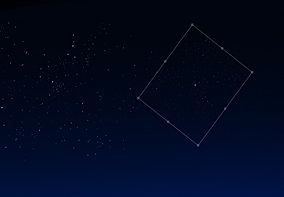
Дуже важливо створювати нові «пучки» або набори зірок, а не тупо одну зірку, яку ви до нескінченності трансформуєте і зберігаєте.
– Намалюйте принаймні 3 або 4 купки зірок від руки, щоб було якесь розмаїття!
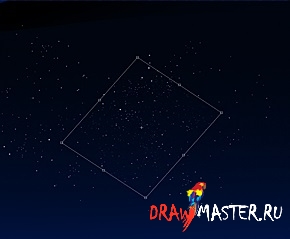
Продовжуйте копіювати і вставляти їх!
Ну і… пара ефектів!!
Створіть новий шар в режимі Світіння (Luminosity), на цей раз ми будемо застосовувати кольори.
Зазвичай я використовую ручку (Pen tool) з низькою Прозорістю (Opacity) – приблизно 3-60% – розміром близько 250 і з текстурами типу розсіювання, шум і т. д. (варіюючи інтенсивність текстури).
Мало не забула, колір зірок теж можна змінити, натиснувши кнопку «Блокувати непрозорості (Opacity Lock) праворуч. Найбільш вдалі кольори – відтінки синього і оранжевого.
Тепер просто нанесіть колір. Зазвичай я на цьому етапі теж використовую режим Світіння (Luminosity).
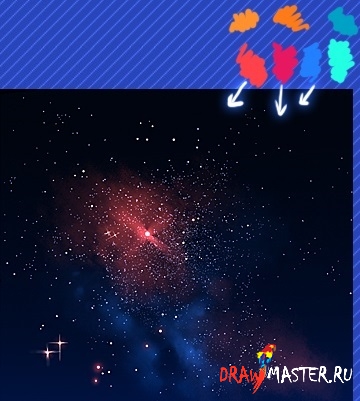
Зірки:
Намалюйте кілька великих зірок на окремому шарі. Вони будуть особливими! ХD

А іншому що Світиться (Luminosity) шарі додайте блиск! Потім візьміть білий і додасте їм форму! Можна також використовувати Размыватель (Blur tool), щоб трохи пом\’якшити білі кінці. Мені подобається, як виглядає ??
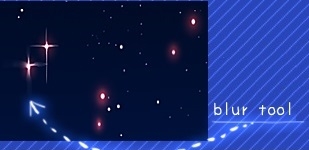

Натисніть на картинку, щоб переглянути зображення у повному розмірі і 100% якості.
Щоб зробити ще більше зірок (їх ніколи не буває багато >:D), поверніться до шару Світіння (Luminosity), де у нас всі дрібні зірки, і скопіюйте та вставте їх, а отриманий шар переведіть у режим (знову ж) Світіння (Luminosity). Зробіть їх менше, менше і менше. У вас може вийти багато зоряних шарів, але не забудьте об\’єднати їх в кінці!

Я створюю такі зоряні колони:
(копіюючи і вставляючи відрізки)


Якщо ви хочете більш світяться зірки, можете також використовувати ці етапи! ?? Хоча їх прикольно малювати. Тепер вам потрібно буде об\’єднати попередній шар «великих зірок» з окремим «блискучим» шаром. Потім просто скопіюйте та вставте його. Не раджу обертати цей шар, тому що зірки досить великі… але, можете спробувати:

Пересуньте їх куди-небудь і зменшите Непрозорість (Opacity) шару! (і не забудьте про режим Світіння (Luminosiy) ХD).

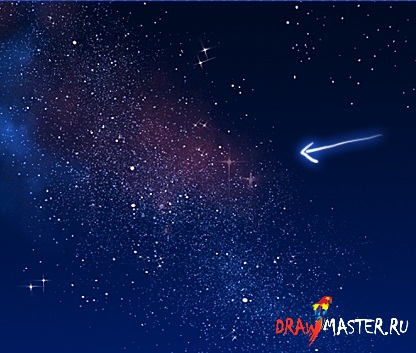
ГОТОВО!
Це самі базові принципи малювання зоряного неба, але ви можете на цьому не зупинятися!

Натисніть на картинку, щоб переглянути зображення у повному розмірі і 100% якості.

Натисніть на картинку, щоб переглянути зображення у повному розмірі і 100% якості.

Натисніть на картинку, щоб переглянути зображення у повному розмірі і 100% якості.

Натисніть на картинку, щоб переглянути зображення у повному розмірі і 100% якості.

Натисніть на картинку, щоб переглянути зображення у повному розмірі і 100% якості.
Автор: uchuubranko, Канада
Локалізація уроку для вас підготовлена командою сайту: http://www.DrawMaster.ru
Не забудьте сказати «Спасибі» за публікацію уроку!
Малюємо Різне
Джерело: drawmaster.ru